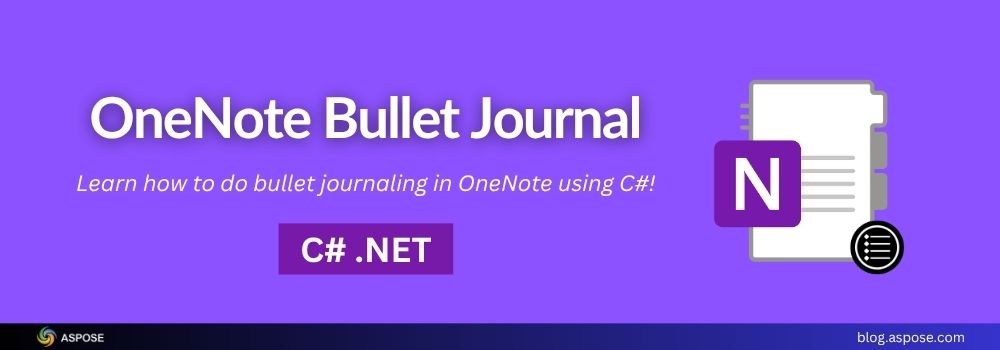Le bullet journaling avec OneNote signifie utiliser Microsoft OneNote pour mettre en œuvre numériquement la méthode Bullet Journal, qui est un système flexible et minimaliste pour organiser les tâches, les notes et les idées. Le bullet journaling est un moyen intelligent de rester organisé. Il vous aide à gérer les tâches, les événements et les notes en un seul endroit. Dans cet article, vous apprendrez comment mettre en œuvre le bullet journaling avec OneNote en C#. Apprenez à structurer vos notes avec des en-têtes tels que Tâches, Événements et Notes. Commençons.
Cet article couvre les sujets suivants :
- Qu’est-ce que le bullet journaling ?
- .NET OneNote SDK pour le Bullet Journaling
- Guide étape par étape pour créer un Bullet Journal dans OneNote
- Comment faire du bullet journaling avec OneNote en C#
- Ressources supplémentaires gratuites
Qu’est-ce que le bullet journaling ?
Le bullet journaling est une méthode de productivité inventée par Ryder Carroll. Elle utilise des puces et un enregistrement rapide pour suivre les activités quotidiennes, les rendez-vous, les idées, et plus encore. Elle fonctionne généralement avec des symboles comme
•pour les tâchesopour des événements–pour les notes
.NET SDK pour le Bullet Journaling avec OneNote
Pour mettre en œuvre le bullet journaling avec OneNote en C#, nous allons utiliser Aspose.Note for .NET.C’est un puissant SDK qui vous permet de créer, lire et éditer des fichiers OneNote de manière programmée en utilisant C#. Il prend en charge le format de fichier ONE et vous donne un contrôle total sur les pages, le texte, la mise en forme, les plans, et plus encore.
Avec ce SDK, vous pouvez créer des outils de prise de notes personnalisés, automatiser des systèmes de journalisation ou générer des journaux quotidiens et mensuels structurés, tout comme un bullet journal. C’est une solution idéale pour les développeurs qui souhaitent intégrer les fonctionnalités de OneNote dans leurs applications .NET sans dépendre de l’automatisation de Microsoft Office.
Vous pouvez le télécharger à partir des versions ou l’installer depuis NuGet en utilisant la commande suivante dans la console du gestionnaire de packages :
PM> Install-Package Aspose.Note
Guide étape par étape : Créer un Bullet Journal dans OneNote en utilisant C#
Ce guide étape par étape montre comment faire du bullet journaling avec OneNote en C# avec Aspose.Note pour le SDK .NET. Vous apprendrez comment ajouter des sections pour les tâches, les événements et les notes, styler le texte et l’exporter en tant que fichier .one.
Étape 1 : Créez un nouveau document OneNote
Commencez par initialiser un nouvel objet Document. C’est le conteneur de votre contenu OneNote.
Document doc = new Document();
Étape 2 : Ajouter une nouvelle page
Créez une nouvelle page et ajoutez-la au document.
Page page = new Page();
doc.AppendChildLast(page);
Étape 3 : Ajouter un titre de page
Définissez le titre de la page avec la date actuelle. Cela apparaît en haut de la page OneNote.
Title title = new Title()
{
TitleText = new RichText()
{
Text = "Bullet Journal - " + DateTime.Now.ToString("MMMM dd, yyyy"),
ParagraphStyle = new ParagraphStyle
{
FontSize = 18,
FontColor = Color.DarkBlue,
FontName = "Calibri"
}
}
};
page.Title = title;
Étape 4 : Ajouter le plan de tâche
Créer une section intitulée "Aperçu des tâches" et ajoutez des tâches sous forme de points.
Outline taskOutline = new Outline();
ParagraphStyle taskStyle = new ParagraphStyle
{
FontName = "Calibri",
FontSize = 12,
FontColor = Color.Black
};
// Add header
var oElementHeader = new OutlineElement();
oElementHeader.AppendChildLast(new RichText()
{
Text = "Task Outline",
ParagraphStyle = new ParagraphStyle
{
FontSize = 14,
FontColor = Color.DarkBlue,
FontName = "Calibri"
}
});
taskOutline.AppendChildFirst(oElementHeader);
// Ajouter des tâches
taskOutline.AppendChildLast(CreateBullet("• Review pull requests", taskStyle));
taskOutline.AppendChildLast(CreateBullet("• Call with the design team", taskStyle));
taskOutline.AppendChildLast(CreateBullet("• Backup project files", taskStyle));
// Positionnez le contour
taskOutline.VerticalOffset = 50f;
taskOutline.HorizontalOffset = 20f;
page.AppendChildLast(taskOutline);
Étape 5 : Ajouter le plan des événements
Ajoutez une autre section intitulée “Aperçu des événements” avec un événement spécifique au moment.
Outline eventOutline = new Outline();
// Add header
var eventOutlineHeader = new OutlineElement();
eventOutlineHeader.AppendChildLast(new RichText()
{
Text = "Events Outline",
ParagraphStyle = new ParagraphStyle
{
FontSize = 14,
FontColor = Color.DarkBlue,
FontName = "Calibri"
}
});
eventOutline.AppendChildFirst(eventOutlineHeader);
// Ajouter un événement
var eventElement = new OutlineElement();
eventElement.AppendChildLast(new RichText()
{
Text = "◦ Team Meeting at 3:00 PM",
ParagraphStyle = taskStyle
});
eventOutline.AppendChildLast(eventElement);
// Positionnez le plan
eventOutline.MaxWidth = 100f;
eventOutline.VerticalOffset = 150f;
eventOutline.HorizontalOffset = 20f;
page.AppendChildLast(eventOutline);
Étape 6 : Ajouter le plan des notes
Ajoutez une troisième section intitulée "Notes Outline" avec un exemple de note.
Outline noteOutline = new Outline();
// Add header
var noteOutlineHeader = new OutlineElement();
noteOutlineHeader.AppendChildLast(new RichText()
{
Text = "Notes Outline",
ParagraphStyle = new ParagraphStyle
{
FontSize = 14,
FontColor = Color.DarkBlue,
FontName = "Calibri"
}
});
noteOutline.AppendChildFirst(noteOutlineHeader);
// Add note
var noteElement = new OutlineElement();
noteElement.AppendChildLast(new RichText()
{
Text = "– Design feedback was positive. Prepare final mockups.",
ParagraphStyle = taskStyle
});
noteOutline.AppendChildLast(noteElement);
// Positionner le plan
noteOutline.VerticalOffset = 210f;
noteOutline.HorizontalOffset = 20f;
page.AppendChildLast(noteOutline);
Étape 7 : Enregistrez le journal dans un fichier .one
Enfin, enregistrez le document OneNote dans un fichier.
doc.Save("BulletJournal_" + DateTime.Now.ToString("yyyyMMdd") + ".one");
Ouvrez ce fichier dans Microsoft OneNote pour voir votre journal de bord formaté.
Bullet Journaling avec OneNote en C#: Code Complet
Voici l’exemple de code complet qui démontre comment faire du bullet journaling avec OneNote en C#.
using Aspose.Note;
using System.Drawing;
// Étape 1 : Créez un nouveau document OneNote
Document doc = new Document();
// Étape 2 : Créez une nouvelle page
Page page = new Page();
doc.AppendChildLast(page);
// Étape 3 : Ajouter un titre (par exemple, la date d'aujourd'hui)
Title title = new Title()
{
TitleText = new RichText()
{
Text = "Bullet Journal - " + DateTime.Now.ToString("MMMM dd, yyyy"),
ParagraphStyle = new ParagraphStyle
{
FontSize = 18,
FontColor = Color.DarkBlue,
FontName = "Calibri"
}
}
};
page.Title = title;
// Étape 4 : Créer un plan pour les tâches
Outline taskOutline = new Outline();
// Définir le style pour les puces intérieures
ParagraphStyle taskStyle = new ParagraphStyle
{
FontName = "Calibri",
FontSize = 12,
FontColor = Color.Black
};
var oElementHeader = CreateBullet("Task Outline", new ParagraphStyle()
{
FontSize = 14,
FontColor = Color.DarkBlue,
FontName = "Calibri"
});
taskOutline.AppendChildFirst(oElementHeader);
// Ajouter des tâches à puces
var oElement1 = CreateBullet("• Review pull requests", taskStyle);
var oElement2 = CreateBullet("• Call with the design team", taskStyle);
var oElement3 = CreateBullet("• Backup project files", taskStyle);
taskOutline.AppendChildLast(oElement1);
taskOutline.AppendChildLast(oElement2);
taskOutline.AppendChildLast(oElement3);
taskOutline.VerticalOffset = 50f;
taskOutline.HorizontalOffset = 20f;
page.AppendChildLast(taskOutline);
// Étape 5 : Créer un plan pour les événements
Outline eventOutline = new Outline();
var eventOutlineHeader = CreateBullet("Events Outline", new ParagraphStyle()
{
FontSize = 14,
FontColor = Color.DarkBlue,
FontName = "Calibri"
});
eventOutline.AppendChildFirst(eventOutlineHeader);
var eventOutlineElement1 = CreateBullet("◦ Team Meeting at 3:00 PM", taskStyle);
eventOutline.AppendChildLast(eventOutlineElement1);
var eventOutlineElement2 = CreateBullet("◦ Standup at 10:00 AM", taskStyle);
eventOutline.AppendChildLast(eventOutlineElement2);
eventOutline.MaxWidth = 100F;
eventOutline.VerticalOffset = 150f;
eventOutline.HorizontalOffset = 20f;
page.AppendChildLast(eventOutline);
// Étape 6 : Créer un plan pour les notes
Outline noteOutline = new Outline();
var noteOutlineHeader = CreateBullet("Notes Outline", new ParagraphStyle()
{
FontSize = 14,
FontColor = Color.DarkBlue,
FontName = "Calibri"
});
noteOutline.AppendChildFirst(noteOutlineHeader);
var nElement1 = CreateBullet("– Design feedback was positive. Prepare final mockups.", taskStyle);
noteOutline.AppendChildLast(nElement1);
var nElement2 = CreateBullet("– Improve loading time of the dashboard.", taskStyle);
noteOutline.AppendChildLast(nElement2);
noteOutline.VerticalOffset = 240f;
noteOutline.HorizontalOffset = 20f;
page.AppendChildLast(noteOutline);
// Étape 7 : Enregistrez le document
doc.Save("BulletJournal_" + DateTime.Now.ToString("yyyyMMdd") + ".one");
Nous avons créé la méthode réutilisable suivante pour ajouter des points de puces :
OutlineElement CreateBullet(string text, ParagraphStyle style)
{
var element = new OutlineElement();
element.AppendChildLast(new RichText()
{
Text = text,
ParagraphStyle = style
});
return element;
}
Output
Ce programme génère :
- Fichier :
BulletJournalYYYYMMDD.one - une page OneNote complète avec :
- Un titre basé sur une date
- Une section de plan de tâche
- Une section de plan des événements
- Une section de plan des notes Chacun est stylé et espacé pour une lecture facile.
- Chaque section est stylisée et espacée correctement.
- Vous pouvez l’ouvrir directement dans Microsoft OneNote comme indiqué ci-dessous :

How to do bullet journaling with OneNote in C#
Obtenez une licence temporaire gratuite
Voulez-vous essayer Aspose.Note for .NET sans limitations ?
Vous pouvez obtenir une licence temporaire gratuite sur la page de licence Aspose.Cela ne prend qu’une minute à demander, et vous pourrez tester toutes les fonctionnalités de la bibliothèque : pas de filigranes ni de limites de fonctionnalités. Parfait pour une utilisation d’évaluation et de développement !
Bullet Journal pour OneNote : Ressources supplémentaires
- Documentation d’Aspose.Note for .NET
- Référence API
- Application gratuite de visualisation OneNote
- Forum de support
Conclusion
La tenue d’un bullet journal avec OneNote en C# et Aspose.Note for .NET est une manière intelligente et flexible d’automatiser votre productivité personnelle ou en équipe. Cela vous aide à organiser des tâches quotidiennes, à suivre des événements ou à enregistrer des notes rapides. Cette approche est facile à mettre en œuvre et s’intègre parfaitement dans toute application .NET. Alors, êtes-vous prêt à prendre le contrôle de votre journal numérique ? Commencez à construire votre propre bullet journal automatisé avec Aspose.Note dès aujourd’hui.
Si vous avez des questions ou avez besoin d’aide, n’hésitez pas à rejoindre la conversation sur notre forum d’assistance gratuit.Nous sommes là pour vous aider !